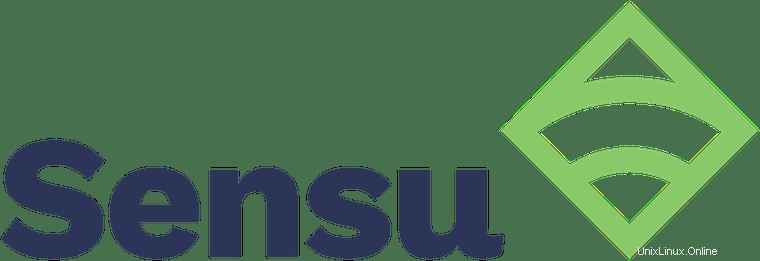
Dalam tutorial ini, kami akan menunjukkan kepada Anda cara menginstal Sensu Monitoring di Ubuntu 20.04 LTS. Bagi Anda yang belum tahu, Sensu Go adalah versi terbaru dari Sensu. open-source, alat pemantauan tumpukan penuh yang cocok untuk segala jenis lingkungan operasi dinamis. Ini adalah kerangka kerja sederhana, skalabel, dan mudah dibentuk yang membantu Anda menyusun sistem pemantauan yang Anda butuhkan.
Artikel ini mengasumsikan Anda memiliki setidaknya pengetahuan dasar tentang Linux, tahu cara menggunakan shell, dan yang terpenting, Anda meng-host situs Anda di VPS Anda sendiri. Instalasi cukup sederhana dan mengasumsikan Anda sedang berjalan di akun root, jika tidak, Anda mungkin perlu menambahkan 'sudo ' ke perintah untuk mendapatkan hak akses root. Saya akan menunjukkan kepada Anda melalui langkah-demi-langkah instalasi pemantauan Sensu Go di Ubuntu 20.04 (Focal Fossa). Anda dapat mengikuti instruksi yang sama untuk Ubuntu 18.04, 16.04, dan distribusi berbasis Debian lainnya seperti Linux Mint.
Prasyarat
- Server yang menjalankan salah satu sistem operasi berikut:Ubuntu 20.04, 18.04, dan distribusi berbasis Debian lainnya seperti Linux Mint.
- Sebaiknya Anda menggunakan penginstalan OS baru untuk mencegah potensi masalah
- Seorang
non-root sudo useratau akses keroot user. Kami merekomendasikan untuk bertindak sebagainon-root sudo user, namun, Anda dapat membahayakan sistem jika tidak berhati-hati saat bertindak sebagai root.
Instal Sensu Monitoring di Ubuntu 20.04 LTS Focal Fossa
Langkah 1. Pertama, pastikan bahwa semua paket sistem Anda mutakhir dengan menjalankan apt berikut perintah di terminal.
sudo apt update sudo apt upgrade sudo apt install curl gnupg unzip wget
Langkah 2. Menginstal Pemantauan Sensu di Ubuntu 20.04.
Sensu Go menyediakan skrip yang menambahkan repositorinya ke sistem kami dengan cara yang sangat nyaman:
curl -s https://packagecloud.io/install/repositories/sensu/stable/script.deb.sh | sudo bash
Setelah skrip diunduh dan dijalankan, Anda dapat mulai menginstal paket Sensu:
sudo apt install sensu-go-backend
Setelah install, sekarang kita download file konfigurasi di direktori configure default-nya:
sudo curl -L https://docs.sensu.io./sensu-go/latest/files/backend.yml -o /etc/sensu/backend.yml
Selanjutnya, kelola Sensu sebagai layanan sistem. Jadi, jalankan, aktifkan, dan periksa status layanan:
sudo systemctl start sensu-backend sudo systemctl enable sensu-backend
Kemudian, Anda perlu menginstal sensuctl dengan menjalankan:
sudo apt install sensu-go-cli
Setelah selesai, Anda harus mengonfigurasinya dengan menjalankan:
$ sensuctl configure ? Authentication method: username/password ? Sensu Backend URL: http://127.0.0.1:8080 ? Namespace: default ? Preferred output format: tabular ? Username: admin ? Password: ******
Langkah 3. Mengakses Antarmuka Web Pemantauan Sensu.
Sekarang Anda dapat mengakses dasbor Uchiwa menggunakan http://your-ip-server:3000 . Anda akan melihat dasbor Sensu pada layar berikut:
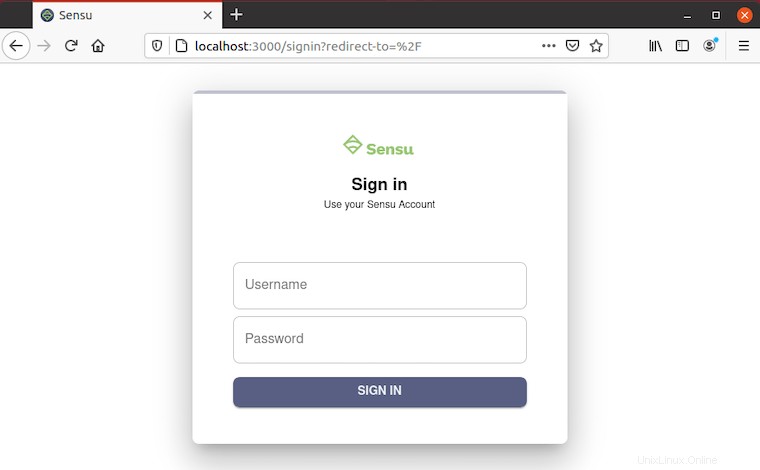
Selamat! Anda telah berhasil menginstal Sensu. Terima kasih telah menggunakan tutorial ini untuk menginstal pemantauan Sensu pada sistem Focal Fossa Ubuntu 20.04 LTS Anda. Untuk bantuan tambahan atau informasi berguna, kami sarankan Anda memeriksa resmi Situs web Sensu.